Najważniejsze sposoby na usunięcie oprogramowania
- Wykorzystaj Centrum oprogramowania Ubuntu do łatwego odinstalowywania programów. Uruchom je, przejdź do sekcji „Zainstalowane”, wyszukaj daną aplikację i kliknij „Odinstaluj”.
- Zastosuj polecenie APT w terminalu do usuwania pakietów. Użyj „sudo apt-get remove -y” w celu deinstalacji i „sudo apt list –installed”, aby zobaczyć listę zainstalowanych programów.
- W przypadku aplikacji zainstalowanych jako Snap, użyj polecenia snap. Użyj „sudo snap remove nazwa_aplikacji”, aby odinstalować i „sudo snap list”, żeby zobaczyć listę zainstalowanych aplikacji Snap.
Pakiety w systemie Linux umożliwiają wzbogacanie systemu o nowe aplikacje i funkcje. Po pewnym czasie, możesz chcieć usunąć niepotrzebne oprogramowanie, zbędne zależności, lub po prostu zoptymalizować system Ubuntu.
Niezależnie od twoich powodów, jeśli chcesz pozbyć się zbędnych aplikacji, usunąć niepotrzebne pakiety, lub po prostu oczyścić komputer, możesz wykorzystać jedną z poniższych metod. Oto kilka prostych sposobów na deinstalację oprogramowania w Ubuntu:
1. Deinstalacja pakietów za pomocą Centrum oprogramowania
Najprostszym sposobem na usunięcie konkretnej aplikacji z twojego komputera jest użycie Centrum oprogramowania Ubuntu.
Aby to zrobić, otwórz Centrum oprogramowania Ubuntu z paska zadań lub wyszukaj je w menu aplikacji.
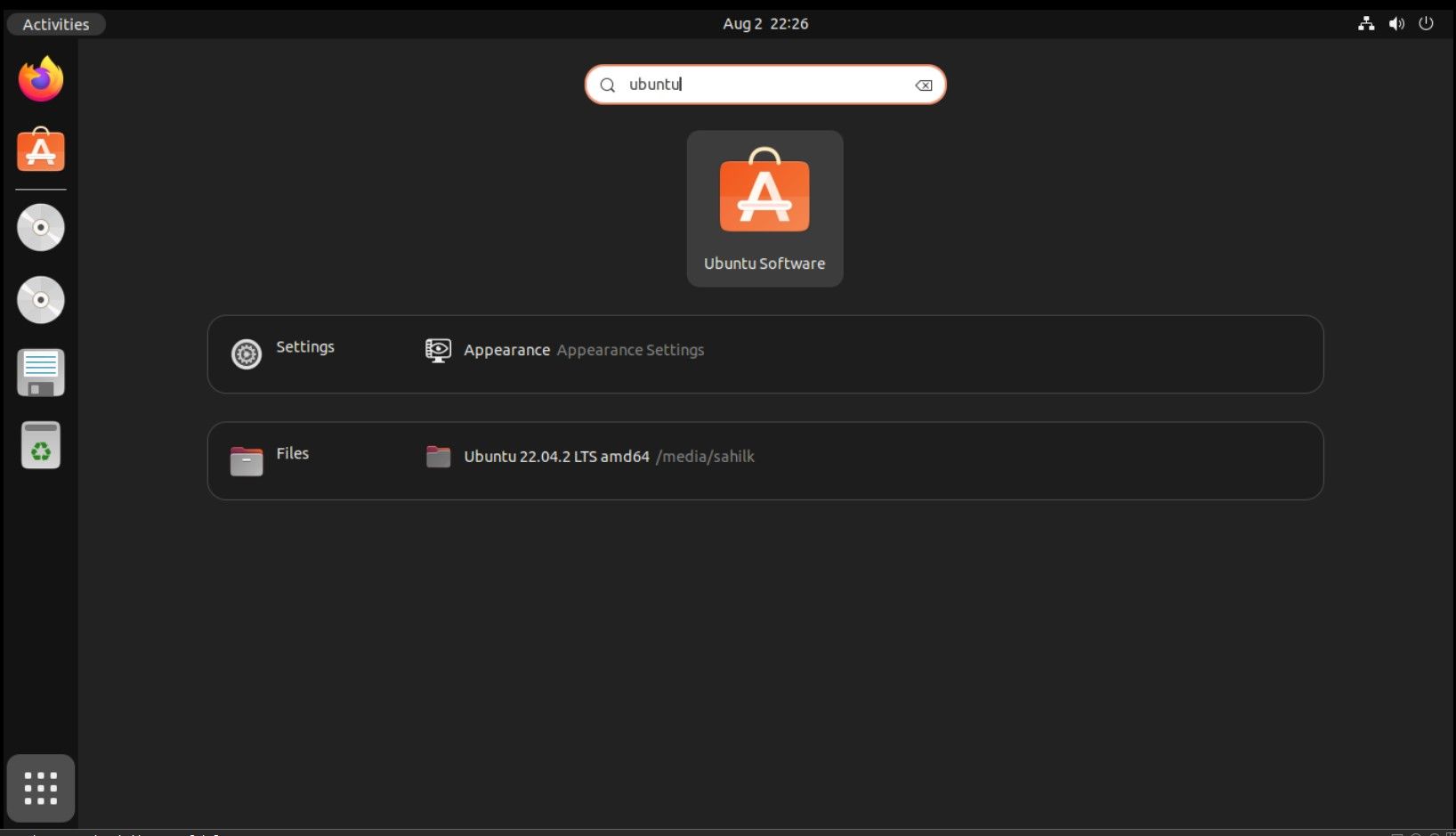
Następnie, w górnej części okna, wybierz zakładkę „Zainstalowane”. Znajdziesz tam pełną listę wszystkich zainstalowanych aplikacji.
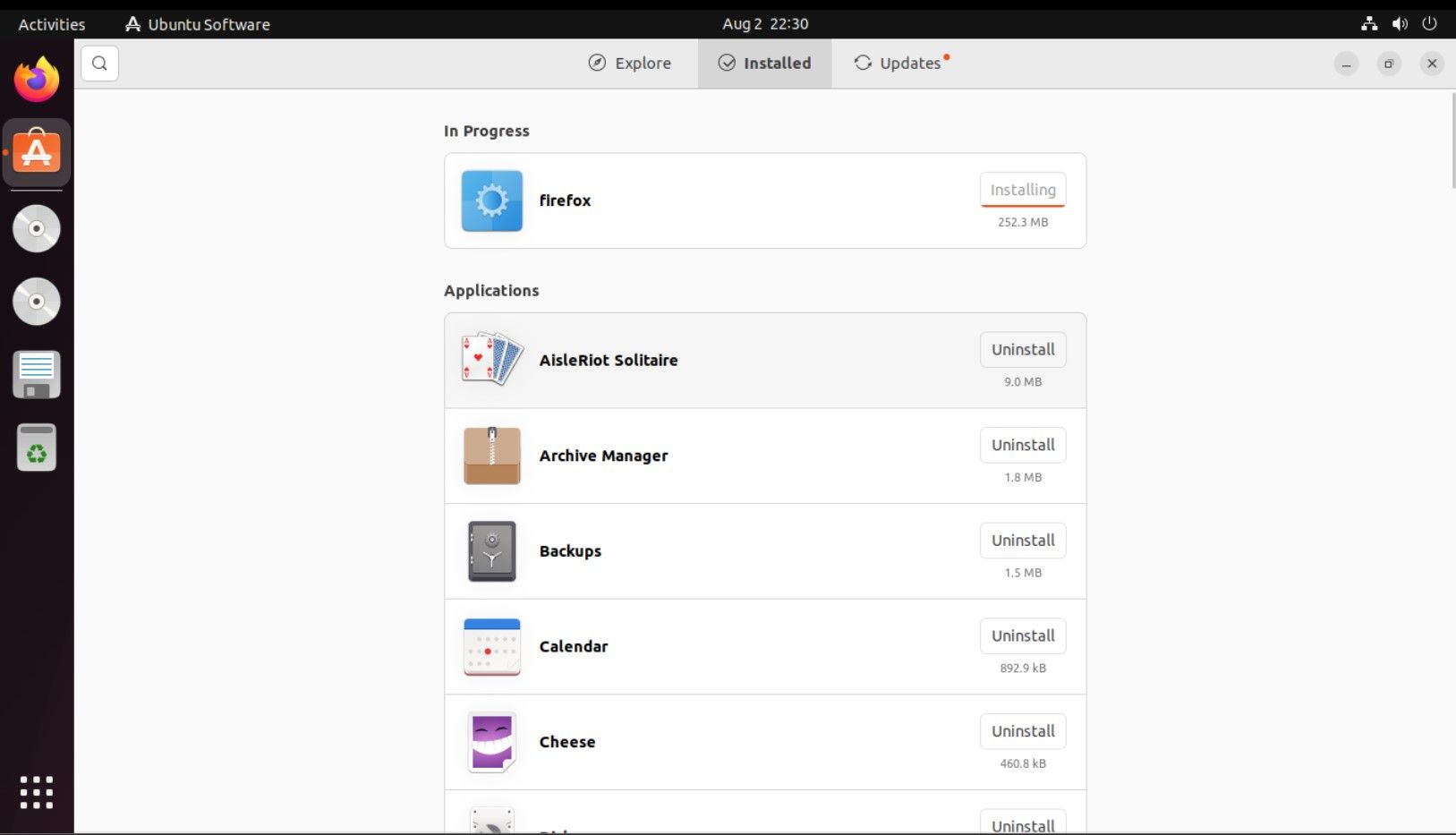
Aby usunąć konkretną aplikację, przewiń listę, znajdź ją, a następnie kliknij przycisk „Odinstaluj”. Na przykład, jeśli chcesz pozbyć się Spotify, odszukaj aplikację na liście i kliknij odpowiedni przycisk.
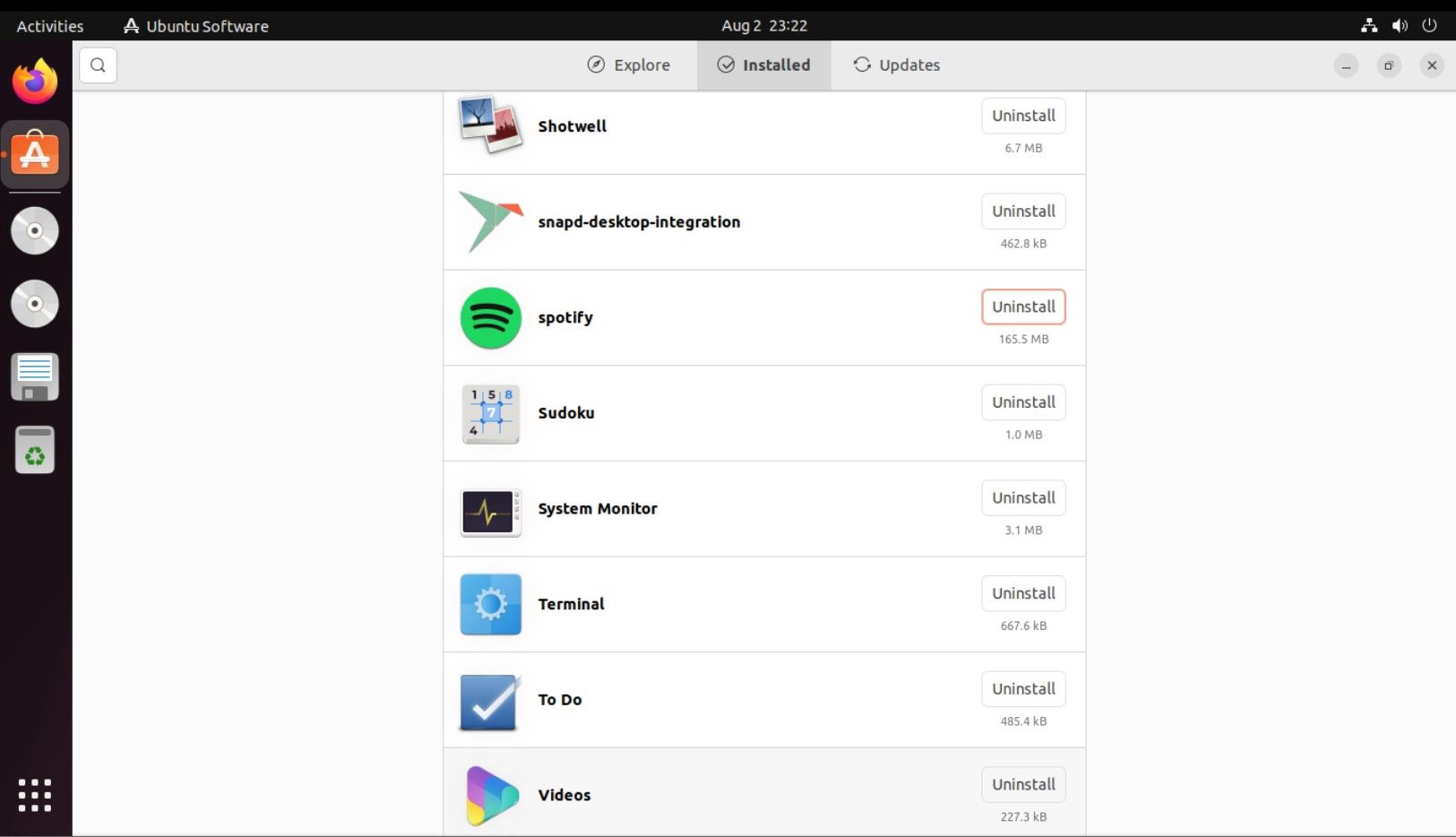
Postępuj zgodnie z komunikatami wyświetlanymi na ekranie, aby usunąć wybraną aplikację i jej zależności.
2. Usuwanie pakietów przy pomocy polecenia APT
Polecenie APT działa nieco inaczej, gdy jest używane w terminalu. Aby odinstalować aplikację z użyciem APT, użyj następującej składni:
sudo apt-get remove <nazwa_aplikacji> -y
Aby uzyskać listę zainstalowanych pakietów w Ubuntu przy pomocy APT, wykonaj poniższe polecenie:
sudo apt list --installed
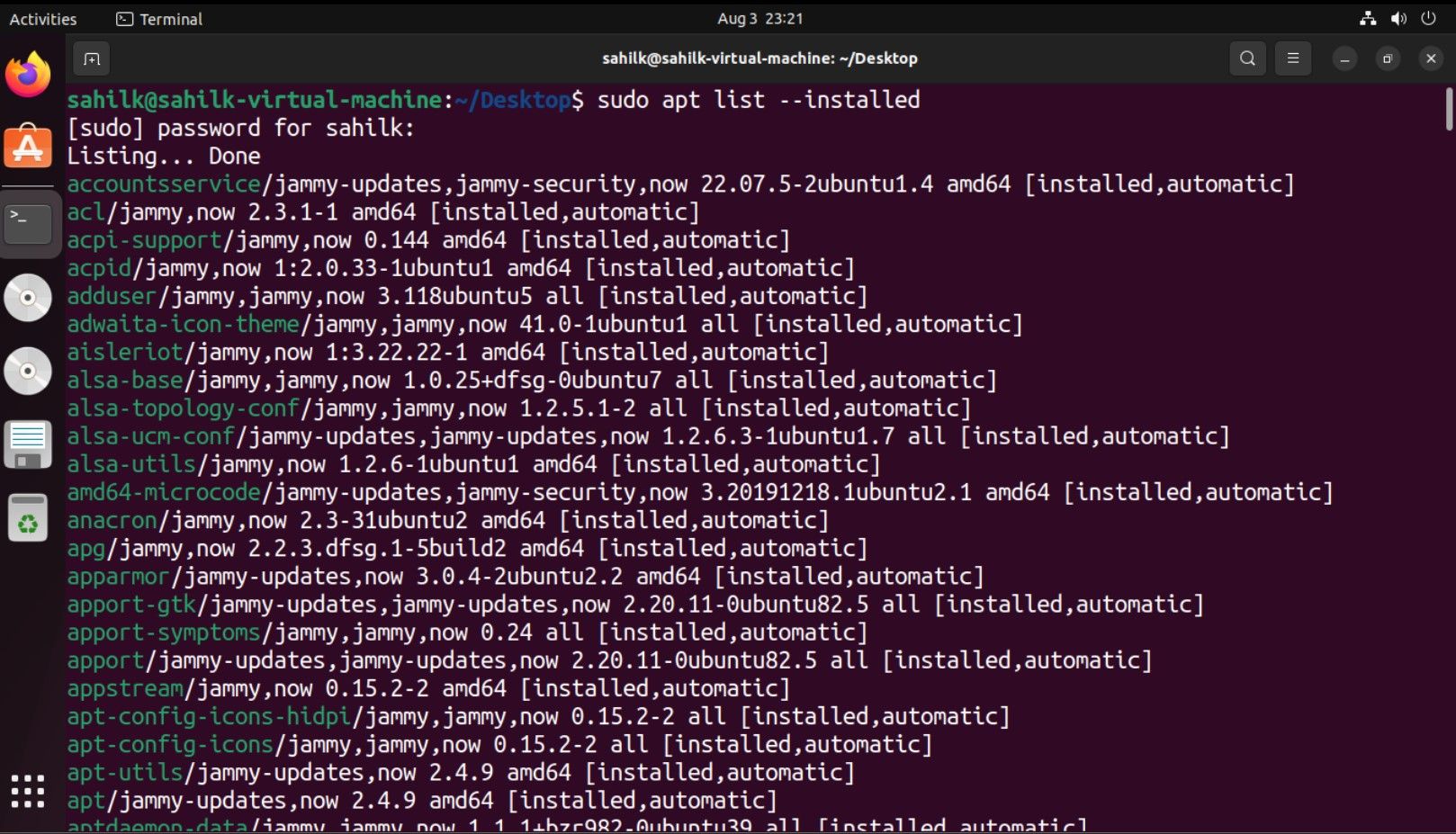
Jeśli na przykład zainstalowałeś VLC i chcesz go usunąć, użyj następującego polecenia:
sudo apt-get remove vlc -y
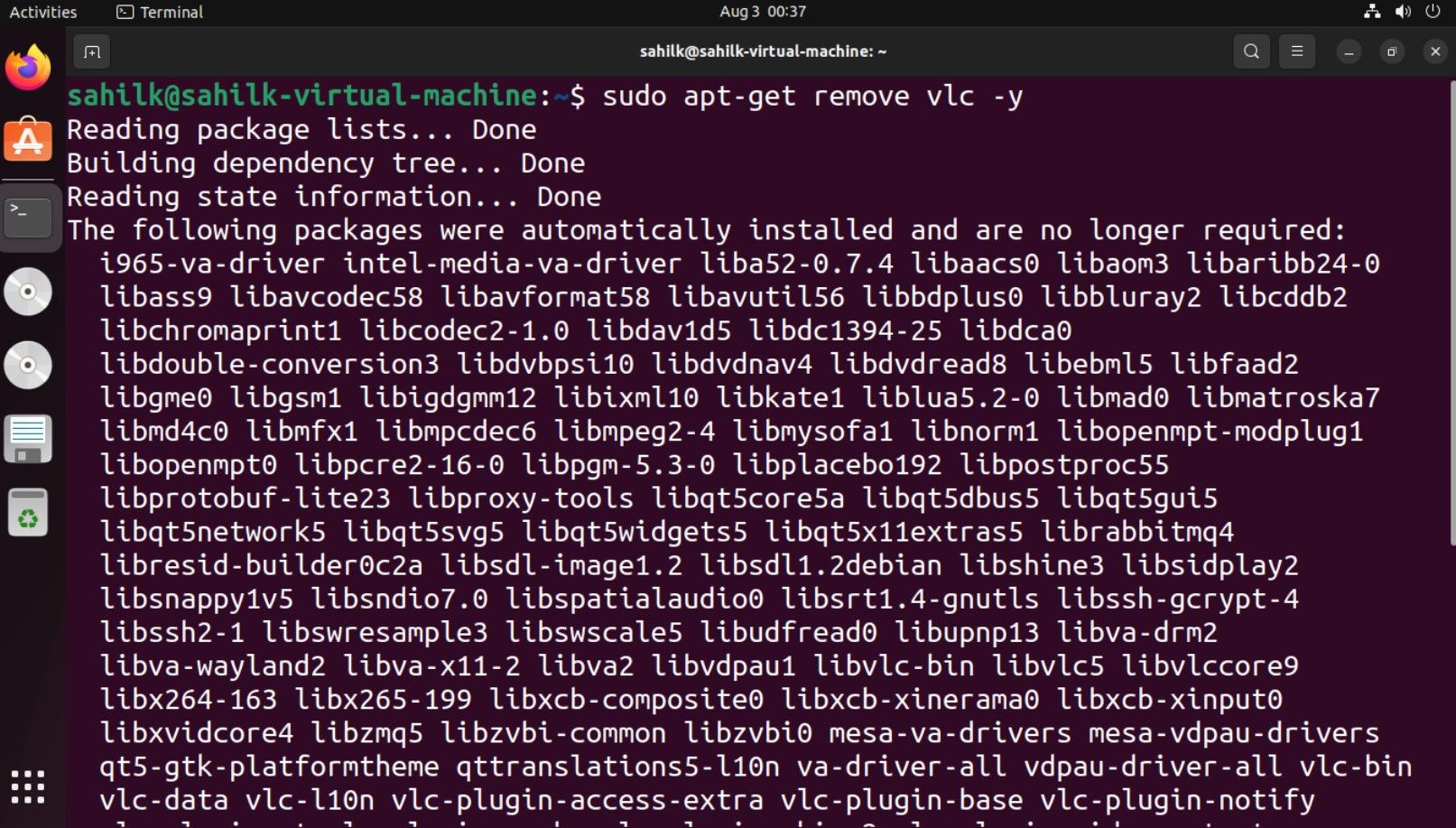
Po zakończeniu procesu, VLC zostanie usunięte z twojego systemu. Zawsze warto zaktualizować system Ubuntu poleceniem apt-get update po usunięciu aplikacji.
sudo apt-get update
3. Korzystanie z polecenia snap
Jeśli aplikacje zostały zainstalowane ze sklepu Snap Store, konieczne jest użycie polecenia snap, aby usunąć je z systemu Ubuntu.
Oto polecenie do usuwania pakietów Snap w Ubuntu:
sudo snap remove <nazwa_aplikacji>
Aby wyświetlić listę wszystkich aplikacji Snap zainstalowanych na komputerze, użyj polecenia list w następujący sposób:
sudo snap list
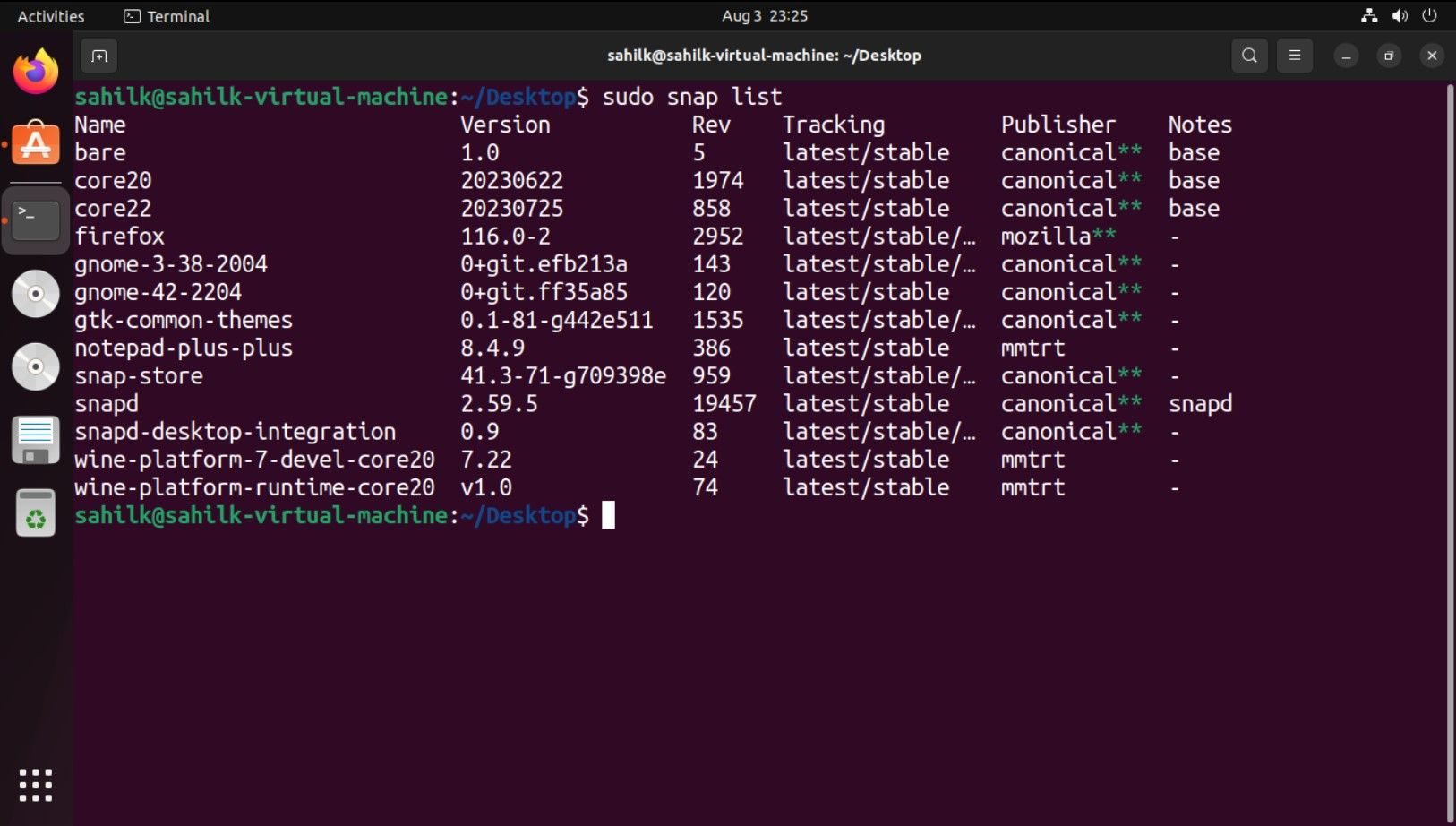
Na przykład, jeśli Spotify jest aplikacją Snap, aby ją odinstalować, użyj następującego polecenia:
sudo snap remove spotify
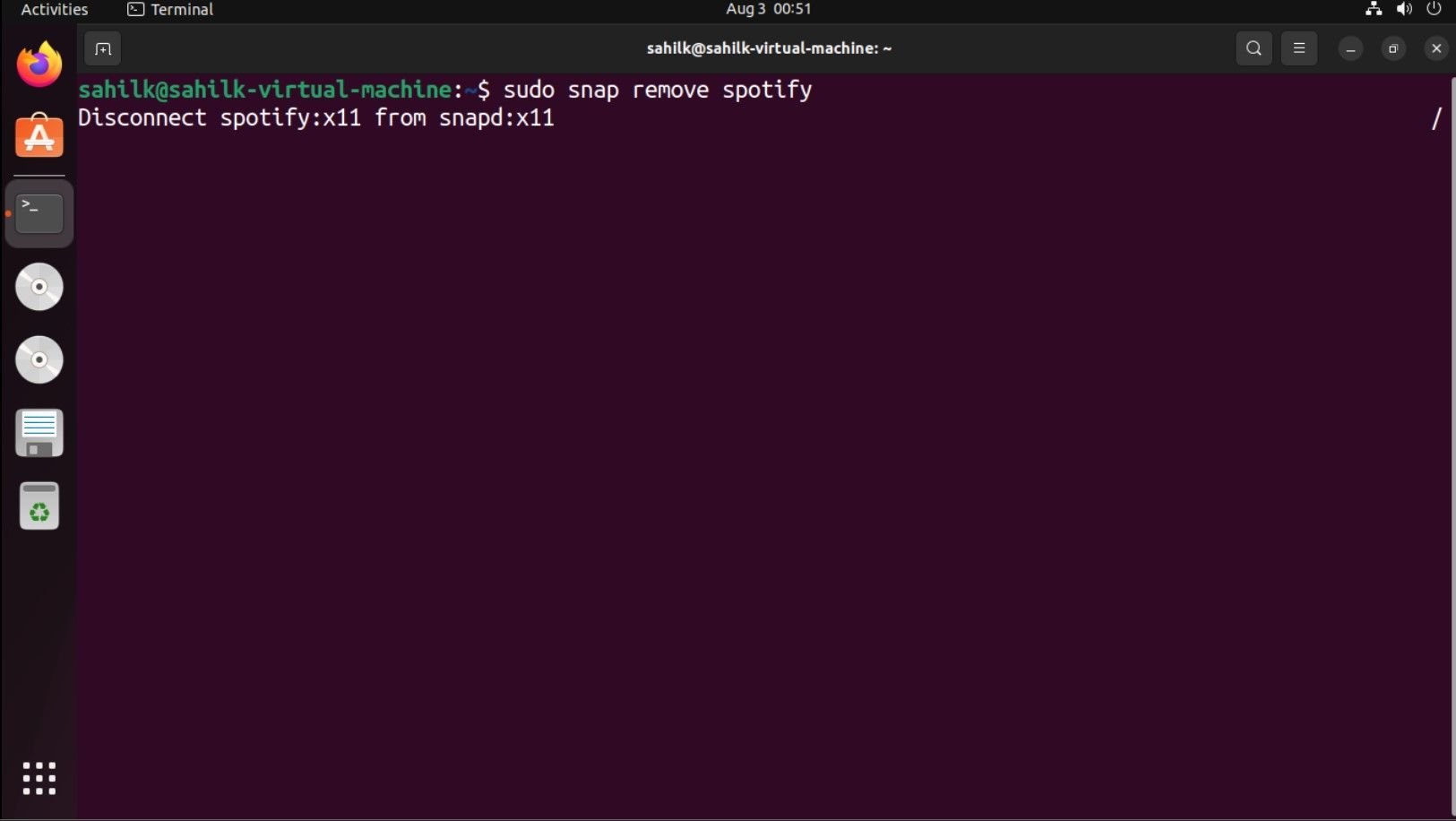
Po zakończeniu procesu, na ekranie zobaczysz stosowne potwierdzenie.
4. Usuwanie zależności za pomocą polecenia autoremove
Podczas instalacji pakietu, menedżer pakietów może zainstalować dodatkowe zależności. Po odinstalowaniu głównego pakietu, te zależności stają się niepotrzebne i działają jak „śmieciowe” oprogramowanie.
Aby pozbyć się tych niechcianych pakietów, użyj polecenia autoremove:
sudo apt autoremove
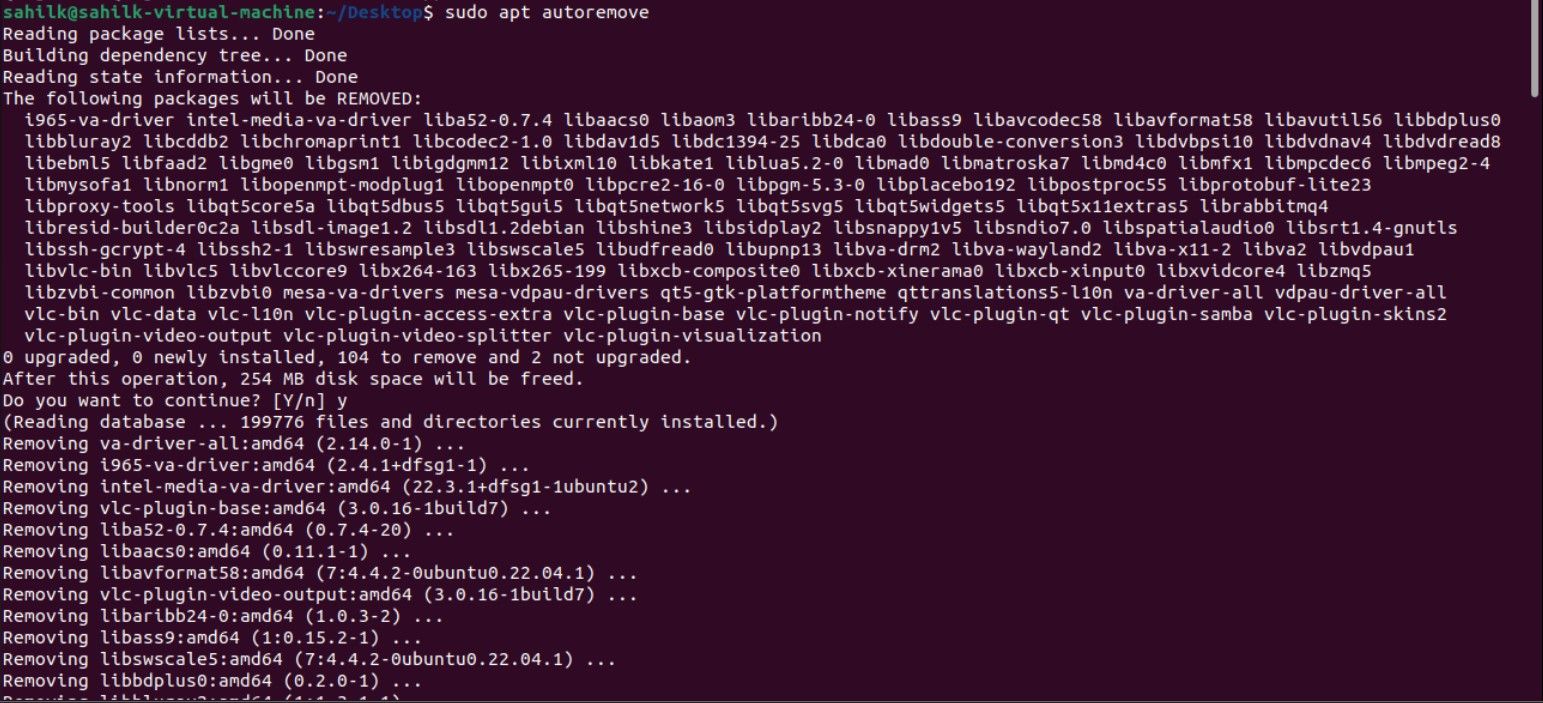
Po pojawieniu się monitu o potwierdzenie (T/N), wpisz T, aby kontynuować proces usuwania. Po wykonaniu polecenia, wszystkie niepotrzebne pakiety zostaną usunięte z systemu.
5. Deinstalacja aplikacji Ubuntu za pomocą dpkg
APT i dpkg to różne narzędzia i nie można ich stosować zamiennie. Aby wyświetlić listę zainstalowanych pakietów przy pomocy dpkg, użyj polecenia:
dpkg --list
Użyj dokładnej nazwy pakietu, aby uniknąć błędów. Aby odinstalować pakiet, użyj poniższej składni:
sudo dpkg -r <nazwa_aplikacji>
Na przykład, jeśli nie używasz już edytora Vim i chcesz go usunąć, wpisz następujące polecenie:
sudo dpkg -r vim
Usuwanie pakietów w Ubuntu jest proste
Dystrybucje Linux, takie jak Ubuntu, ułatwiają usuwanie niepotrzebnych pakietów i aplikacji z systemu. Istnieje kilka metod, których możesz użyć do odinstalowania oprogramowania w systemie Ubuntu.
Chociaż wiele systemów Linux działa podobnie, inne dystrybucje, jak na przykład Arch Linux, mają odmienne polecenia zarządzania pakietami, które mogą nie działać w Ubuntu. Zależnie od używanej dystrybucji, należy stosować metody specyficzne dla danego systemu.
newsblog.pl
Maciej – redaktor, pasjonat technologii i samozwańczy pogromca błędów w systemie Windows. Zna Linuxa lepiej niż własną lodówkę, a kawa to jego główne źródło zasilania. Pisze, testuje, naprawia – i czasem nawet wyłącza i włącza ponownie. W wolnych chwilach udaje, że odpoczywa, ale i tak kończy z laptopem na kolanach.